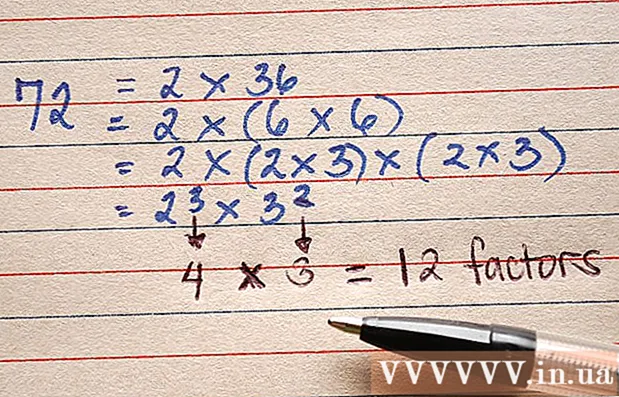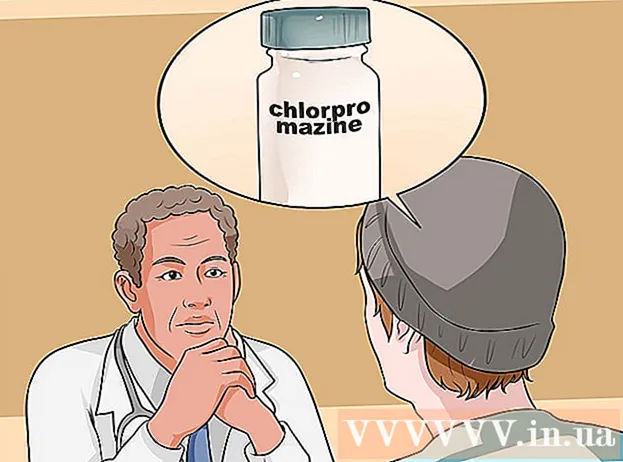Автор:
Eric Farmer
Жаратылган Күнү:
3 Март 2021
Жаңыртуу Күнү:
14 Май 2024
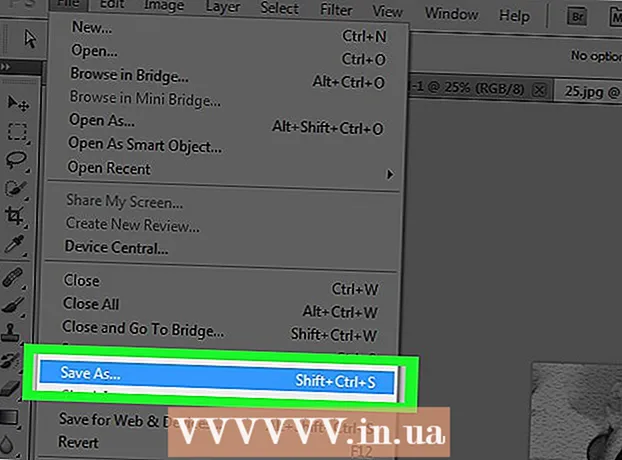
Мазмун
- Кадамдар
- 6 -жылдын 1 -бөлүгү: Сүрөттү кантип даярдоо керек
- 6 -жылдын 2 -бөлүгү: Көлөкөлөрдү кантип кошуу керек
- 6 -жылдын 3 -бөлүгү: Кантип кара жана ак сүрөттү жасоо керек
- 6 -жылдын 4 -бөлүгү: Жолдорду кантип кошуу керек
- 6нын 5 -бөлүгү: Чоо -жайын кантип кошуу керек
- 6 -жылдын 6 -бөлүгү: Кагаз текстурасын кантип кошуу керек
Бул макалада Adobe Photoshopтун жардамы менен түстүү сүрөттү эскизге кантип айландыруу керектиги көрсөтүлөт.
Кадамдар
6 -жылдын 1 -бөлүгү: Сүрөттү кантип даярдоо керек
 1 Photoshopто сүрөттү ачыңыз. Көк тамга сөлөкөтүн эки жолу чыкылдатыңыз "Ps"анан тандаңыз Файл экрандын жогору жагындагы меню тилкесинде чыкылдатыңыз Ачуу ... жана сүрөттү тандаңыз.
1 Photoshopто сүрөттү ачыңыз. Көк тамга сөлөкөтүн эки жолу чыкылдатыңыз "Ps"анан тандаңыз Файл экрандын жогору жагындагы меню тилкесинде чыкылдатыңыз Ачуу ... жана сүрөттү тандаңыз. - Эң жакшы натыйжаларга жетүү үчүн, контрастын жогору болгон сүрөттөрдү тандап алуу эң жакшы.
 2 Click Катмарлар меню тилкесинде.
2 Click Катмарлар меню тилкесинде. 3 Click Кайталанма катмар ... ачылуучу менюда, анан чыкылдатыңыз Макул.
3 Click Кайталанма катмар ... ачылуучу менюда, анан чыкылдатыңыз Макул.
6 -жылдын 2 -бөлүгү: Көлөкөлөрдү кантип кошуу керек
 1 Тандаңыз Фондун көчүрмөсү экрандын оң жагындагы Катмарлар терезесинде.
1 Тандаңыз Фондун көчүрмөсү экрандын оң жагындагы Катмарлар терезесинде. 2 Click Сүрөт меню тилкесинде.
2 Click Сүрөт меню тилкесинде. 3 Тандаңыз Түзөтүү ачылуучу менюда.
3 Тандаңыз Түзөтүү ачылуучу менюда. 4 Тандаңыз Инверсия ачылуучу менюда.
4 Тандаңыз Инверсия ачылуучу менюда. 5 Click Чыпка меню тилкесинде.
5 Click Чыпка меню тилкесинде. 6 Тандаңыз Акылдуу чыпкаларга айландыруу ачылуучу менюда, анан чыкылдатыңыз Макул.
6 Тандаңыз Акылдуу чыпкаларга айландыруу ачылуучу менюда, анан чыкылдатыңыз Макул. 7 Click Чыпка меню тилкесинде.
7 Click Чыпка меню тилкесинде. 8 Тандаңыз Бүдөмүктөтүү ачылуучу менюда.
8 Тандаңыз Бүдөмүктөтүү ачылуучу менюда. 9 Тандаңыз Гаусс мунарыгы… ачылуучу менюда.
9 Тандаңыз Гаусс мунарыгы… ачылуучу менюда. 10 Маани киргизиңиз 30 талаада "Радиус:"жана OK чыкылдатыңыз.
10 Маани киргизиңиз 30 талаада "Радиус:"жана OK чыкылдатыңыз. 11 Катмарлар терезесинин Blend Modes менюсунан "Нормалдуу" баскычын чыкылдатыңыз.
11 Катмарлар терезесинин Blend Modes менюсунан "Нормалдуу" баскычын чыкылдатыңыз. 12 Тандаңыз Базаны жарык кылуу.
12 Тандаңыз Базаны жарык кылуу.
6 -жылдын 3 -бөлүгү: Кантип кара жана ак сүрөттү жасоо керек
 1 Жаңы тууралоо катмарын түзүү же толтуруу катмарын басыңыз. Жарым толтурулган тегерек өтмөктүн ылдый жагында Катмарлар.
1 Жаңы тууралоо катмарын түзүү же толтуруу катмарын басыңыз. Жарым толтурулган тегерек өтмөктүн ылдый жагында Катмарлар.  2 Тандаңыз Кара жана ак ....
2 Тандаңыз Кара жана ак .... 3 Терезени жабуу үчүн диалог кутусунун жогорку оң бурчундагы ⏩ чыкылдатыңыз.
3 Терезени жабуу үчүн диалог кутусунун жогорку оң бурчундагы ⏩ чыкылдатыңыз. 4 Click Бөлүп көрсөтүү меню тилкесинде, анан тандаңыз Баары.
4 Click Бөлүп көрсөтүү меню тилкесинде, анан тандаңыз Баары. 5 Click Түзөтүү меню тилкесинде, анан тандаңыз Бириктирилген маалыматтарды көчүрүү.
5 Click Түзөтүү меню тилкесинде, анан тандаңыз Бириктирилген маалыматтарды көчүрүү. 6 Click Түзөтүү меню тилкесинде, анан тандаңыз Кыстаруу.
6 Click Түзөтүү меню тилкесинде, анан тандаңыз Кыстаруу.
6 -жылдын 4 -бөлүгү: Жолдорду кантип кошуу керек
 1 Click Чыпка меню тилкесинде, анан тандаңыз Галереяны чыпкалоо ....
1 Click Чыпка меню тилкесинде, анан тандаңыз Галереяны чыпкалоо .... 2 "Стилдөө" папкасын тандаңыз.
2 "Стилдөө" папкасын тандаңыз. 3 Тандаңыз Чек жарыгы.
3 Тандаңыз Чек жарыгы. 4 Edge Width слайдерин солго жылдырыңыз. Ал терезенин оң жагында.
4 Edge Width слайдерин солго жылдырыңыз. Ал терезенин оң жагында.  5 Edge Brightness слайдерин ортого коюңуз.
5 Edge Brightness слайдерин ортого коюңуз. 6 Жумшак слайдерин оңго жылдырыңыз.
6 Жумшак слайдерин оңго жылдырыңыз. 7 Click Макул.
7 Click Макул. 8 Click Сүрөт меню тилкесинде.
8 Click Сүрөт меню тилкесинде. 9 Тандаңыз Түзөтүү ачылуучу менюда.
9 Тандаңыз Түзөтүү ачылуучу менюда. 10 Тандаңыз Инверсия ачылуучу менюда.
10 Тандаңыз Инверсия ачылуучу менюда. 11 Катмарлар терезесиндеги Аралашуу режимдери менюсунда Нормалдуу дегенди басыңыз.
11 Катмарлар терезесиндеги Аралашуу режимдери менюсунда Нормалдуу дегенди басыңыз. 12 Тандаңыз Көбөйтүү.
12 Тандаңыз Көбөйтүү. 13 Талааны тандаңыз "Ачыктык:»Катмарлар терезесинин жогорку оң бурчунда.
13 Талааны тандаңыз "Ачыктык:»Катмарлар терезесинин жогорку оң бурчунда. 14 Айкындуулукту 60%га коюңуз.
14 Айкындуулукту 60%га коюңуз.
6нын 5 -бөлүгү: Чоо -жайын кантип кошуу керек
 1 Click Бөлүп көрсөтүү меню тилкесинде, анан тандаңыз Баары.
1 Click Бөлүп көрсөтүү меню тилкесинде, анан тандаңыз Баары. 2 Click Түзөтүү меню тилкесинде, анан тандаңыз Бириктирилген маалыматтарды көчүрүү.
2 Click Түзөтүү меню тилкесинде, анан тандаңыз Бириктирилген маалыматтарды көчүрүү. 3 Click Түзөтүү меню тилкесинде, анан тандаңыз Кыстаруу.
3 Click Түзөтүү меню тилкесинде, анан тандаңыз Кыстаруу. 4 Click Чыпка меню тилкесинде, анан тандаңыз Галереяны чыпкалоо ....
4 Click Чыпка меню тилкесинде, анан тандаңыз Галереяны чыпкалоо ....- Жок нерсени тандоо "Фильтр галереясы" ачылуучу менюнун жогору жагында "Чыпка", болбосо Фильтр галереясынан акыркы колдонулган чыпка колдонулат.
 5 "Strokes" папкасын тандоо.
5 "Strokes" папкасын тандоо. 6 Тандаңыз Sumi-e.
6 Тандаңыз Sumi-e. 7 Инсульт параметрлерин өзгөртүү. Инсульт туурасын 3кө, басымды 2ге жана контрастты 2ге коюңуз.
7 Инсульт параметрлерин өзгөртүү. Инсульт туурасын 3кө, басымды 2ге жана контрастты 2ге коюңуз.  8 Click Макул.
8 Click Макул. 9 Катмарлар терезесиндеги Аралашуу режимдери менюсунда Нормалдуу дегенди басыңыз.
9 Катмарлар терезесиндеги Аралашуу режимдери менюсунда Нормалдуу дегенди басыңыз. 10 Тандаңыз Көбөйтүү.
10 Тандаңыз Көбөйтүү. 11 Талааны тандаңыз "Ачыктык:»Катмарлар терезесинин жогорку оң бурчунда.
11 Талааны тандаңыз "Ачыктык:»Катмарлар терезесинин жогорку оң бурчунда. 12 Айкындуулукту 50%га коюңуз.
12 Айкындуулукту 50%га коюңуз.
6 -жылдын 6 -бөлүгү: Кагаз текстурасын кантип кошуу керек
 1 Click Катмарлар меню тилкесинде.
1 Click Катмарлар меню тилкесинде. 2 Тандаңыз Жаңы… ачылуучу менюда, анан тандаңыз Катмар….
2 Тандаңыз Жаңы… ачылуучу менюда, анан тандаңыз Катмар…. 3 Ачылуучу менюну чыкылдатыңыз "Режим:»Жана Көбөйтүү тандаңыз.
3 Ачылуучу менюну чыкылдатыңыз "Режим:»Жана Көбөйтүү тандаңыз. 4 Click Макул.
4 Click Макул. 5 Ыкчам баскычты басыңыз Ctrl+Acks Backspace (PC) же ⌘+Жок кылуу (Mac). Бул катмарды ак фон түсү менен толтурат.
5 Ыкчам баскычты басыңыз Ctrl+Acks Backspace (PC) же ⌘+Жок кылуу (Mac). Бул катмарды ак фон түсү менен толтурат.  6 Click Чыпка меню тилкесинде, анан тандаңыз Галереяны чыпкалоо ....
6 Click Чыпка меню тилкесинде, анан тандаңыз Галереяны чыпкалоо ....- Жок нерсени тандоо "Фильтр галереясы" ачылуучу менюнун жогору жагында "Чыпка", болбосо Фильтр галереясынын акыркы колдонулган чыпкасы колдонулат.
 7 "Текстура" папкасын тандаңыз.
7 "Текстура" папкасын тандаңыз. 8 Тандаңыз Текстуризатор.
8 Тандаңыз Текстуризатор. 9 Нерсени тандоо Акиташ ачылуучу менюда "Текстура:»... Ал терезенин оң жагында.
9 Нерсени тандоо Акиташ ачылуучу менюда "Текстура:»... Ал терезенин оң жагында.  10 Relief параметрин 12 деп коюп, басыңыз Макул.
10 Relief параметрин 12 деп коюп, басыңыз Макул. 11 Талааны тандаңыз "Ачыктык:»Катмарлар терезесинин жогорку оң бурчунда.
11 Талааны тандаңыз "Ачыктык:»Катмарлар терезесинин жогорку оң бурчунда. 12 Ачыктыкты 40%га коюңуз.
12 Ачыктыкты 40%га коюңуз. 13 Сүрөттү сактоо. Click Файл меню тилкесинен тандаңыз Төмөнкү катары сактоо…... Файлдын атын киргизип, чыкылдатыңыз Сактоо.
13 Сүрөттү сактоо. Click Файл меню тилкесинен тандаңыз Төмөнкү катары сактоо…... Файлдын атын киргизип, чыкылдатыңыз Сактоо.